今天小编给大家分享一下win10电脑怎么重装系统的相关知识点,内容详细,逻辑清晰,相信大部分人都还太了解这方面的知识,所以分享这篇文章给大家参考一下,希望大家阅读完这篇文章后有所收获,下面我们一起来了解一下吧。
win10电脑重装系统操作方法:
首先制作好wepe启动盘,将win10系统iso镜像直接复制到U盘。
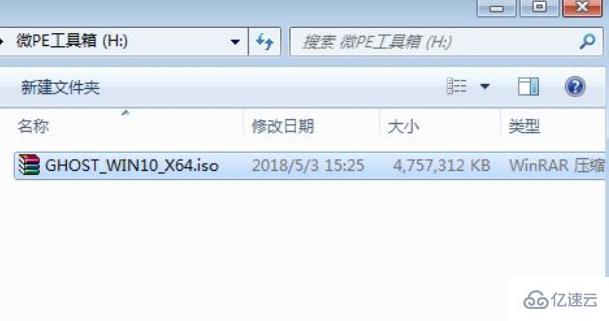
在需要重装系统win10的电脑上插入启动盘,重启后不停按F12或F11或Esc启动快捷键,
调出启动菜单对话框,选择识别到的U盘选项,选择带UEFI模式的项,按回车键进入。
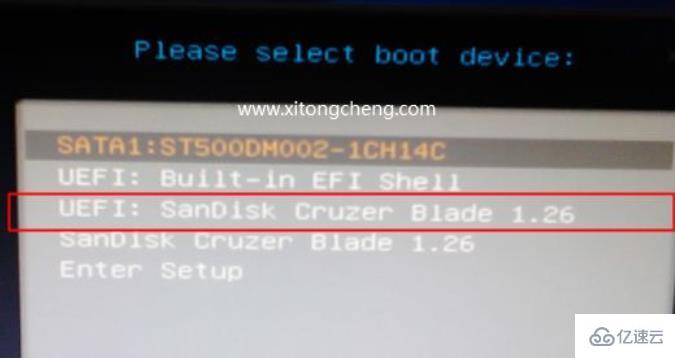
选择windpe分辨率,默认选择第1个,按回车确定。
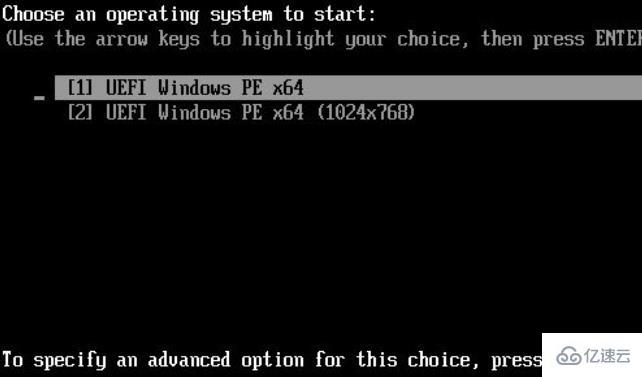
进入pe后,要在uefi下安装win10系统,硬盘需要GPT分区表,如果之前已经是预装win10机型,直接执行第7步,
如果需要全盘重新分区,则双击桌面“分区助手(无损)”,选择磁盘1,点击“快速分区”。
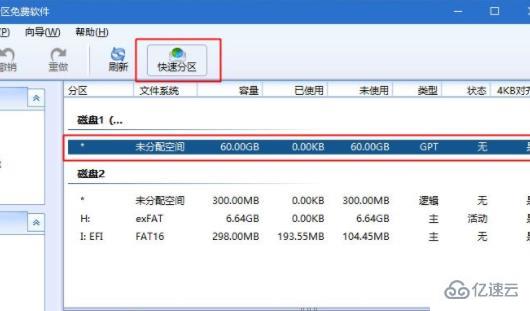
设置分区数目、分区大小以及分区类型,卷标为【系统】的系统盘建议在50G以上,确认无误后点击开始执行。
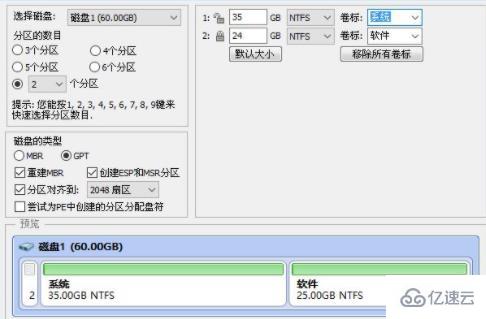
分区完成后,GPT分区会有两个没有盘符的ESP和MSR,分出的C、D盘等,
如果盘符被占用,选择已经占用C盘的那个盘,左侧选择更改盘符,
以此类推,不改也是可以的,可以根据卷标系统来判断系统盘的位置。
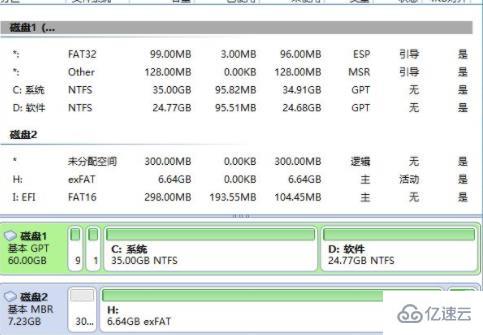
接着打开此电脑—微PE工具箱,右键win10系统iso镜像,选择装载。
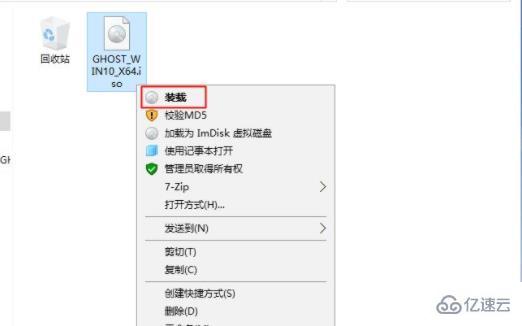
打开双击安装系统.exe,运行安装工具,选择“还原分区”,
接着选择安装位置,一般是C盘,选择后,点击确定。
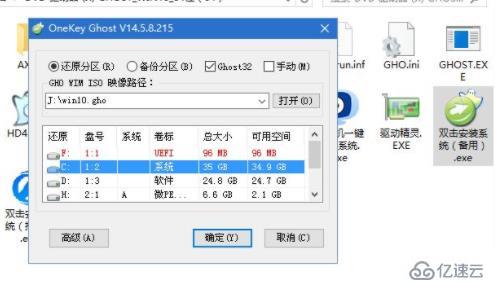
再出现的提示中,点击是,继续安装。
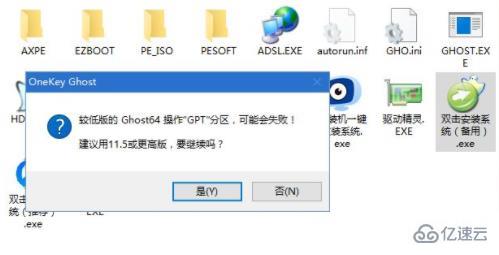
选择完成后重启以及引导修复,点击是。
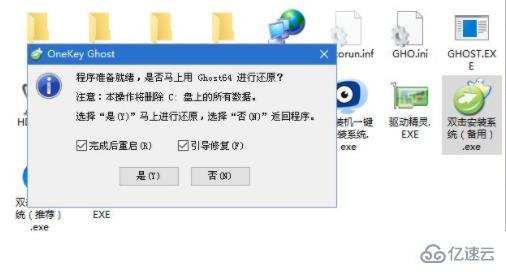
执行win10系统安装部署到C盘的过程并等待一段时间。
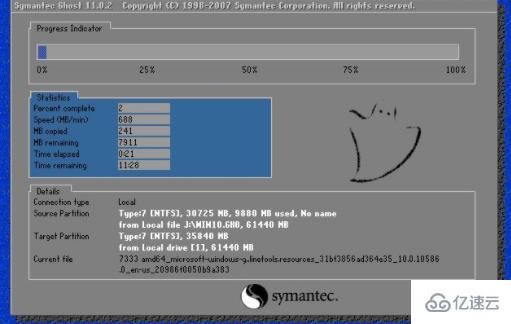
操作完成后,10秒会自动重启计算机。
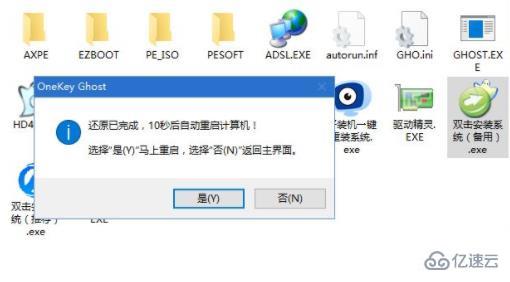
重启过程拔出U盘,之后进入图中界面,执行win10系统组件安装、驱动安装以及激活操作。
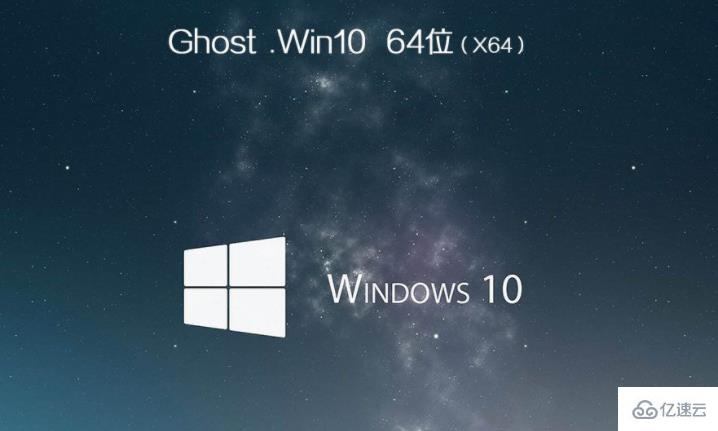
再次重启进入系统自动配置过程,等待一段时间。

最后启动进入win10系统桌面,即可使用安装好的系统。

以上就是“win10电脑怎么重装系统”这篇文章的所有内容,感谢各位的阅读!相信大家阅读完这篇文章都有很大的收获,小编每天都会为大家更新不同的知识,如果还想学习更多的知识,请关注编程网行业资讯频道。




